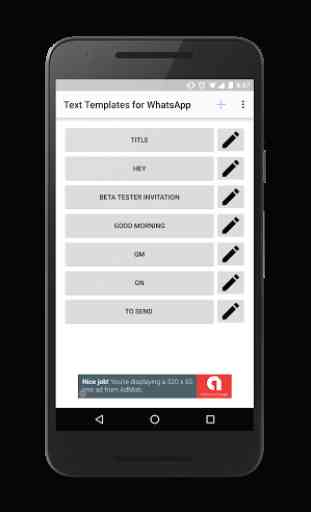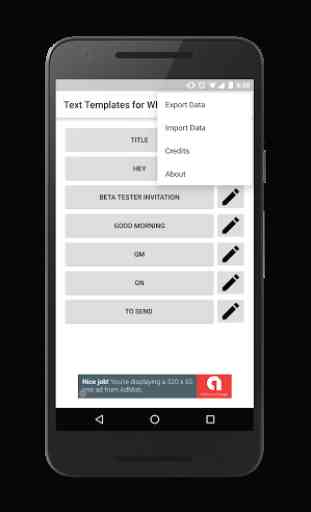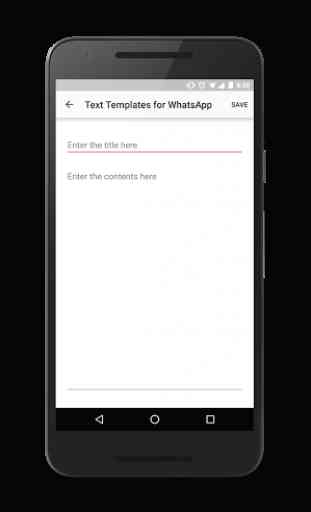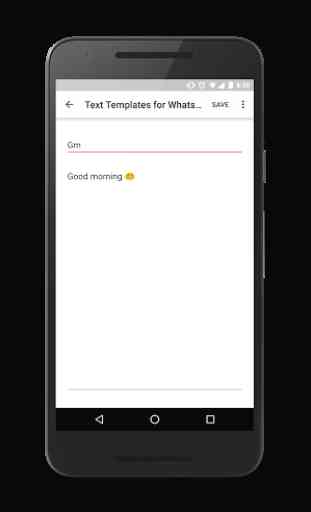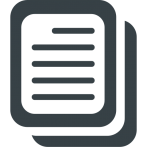Text Templates for WhatsApp
Avez-vous jamais été frustré parce que vous devez taper le même message encore et encore? Voilà une chose du passé maintenant. Télécharger des modèles de texte pour WhatsApp et envoyer des messages à WhatsApp avec un simple clic.Des cas d'utilisation possibles -1. Mémorisation des messages fréquemment utilisés afin que vous puissiez l'envoyer en un clic!2. Envoyer des réponses rapides pendant la conduite. Pas besoin de risquer votre vie en tapant des messages longs.3. Peut-être vous êtes une personne qui a un typage moment difficile trucs. Stocker les messages ici une fois et vous aurez jamais à taper ce message à nouveau.et plein d'autres. Vous pouvez faire preuve de créativité!FAQ. -1. Comment puis-je stocker un modèle de texte?Cliquez sur le symbole + (Plus) en haut de l'écran d'accueil. Donnez un titre à votre message et le contenu du message. Enfin, cliquez sur le bouton "Enregistrer" en haut.2. Comment puis-je envoyer le message à WhatsApp?Sur l'écran d'accueil de l'application, vous verrez une liste de modèles de texte que vous avez magasin (à savoir le titre du message). Cliquez sur le bouton correspondant au message que vous souhaitez envoyer. Cela lancera automatiquement WhatsApp. Maintenant, choisissez la personne à envoyer. Le contenu du message seront dactylographiés automatiquement pour vous. Cliquez sur Envoyer et vous avez terminé!3. le titre sera envoyé dans le message ainsi?Non, le titre de votre modèle de texte est juste une courte description du message pour vous aider à identifier votre message. Seul le contenu du modèle de texte sera envoyé.4. Puis-je modifier un modèle de texte?Oui! Il est assez facile de le faire. Sur l'écran d'accueil de l'application, à côté du modèle de texte que vous souhaitez modifier, il y aura une icône de crayon. Il suffit de cliquer sur ce et vous serez redirigé vers l'écran de modification. Vous pouvez modifier le contenu ici. Cliquez sur Enregistrer pour enregistrer le modèle.5. Puis-je supprimer mon modèle de texte?Oui! Sur l'écran d'édition, en haut, cliquez sur le bouton de débordement (celui avec trois points). Ensuite, sélectionnez Supprimer. Attention tout de même. VOUS NE SEREZ PAS demandé une confirmation. Une fois que vous cliquez sur Supprimer, votre modèle de texte est perdue. Point final. Ce fut un choix de conception pour éviter de dépenser plus de temps lors de la suppression d'un message.6. mes modèles de texte sera sauvé si je désinstaller l'application et le réinstaller?NON. Vos messages seront supprimés. Mais vous pouvez les enregistrer avant de le désinstaller.7. Comment puis-je sauvegarder mes modèles de texte?Sur l'écran d'accueil de l'application, cliquez sur le bouton de débordement (l'ONE trois points) et cliquez sur "Exporter des données". Suivez les instructions qui y sont données.8. Comment puis-je restaurer mes modèles de texte sauvegardés?Sur l'écran d'accueil de l'application, cliquez sur le bouton de débordement (l'ONE trois points) et cliquez sur "Importer des données". Suivez les instructions qui y sont données.Avertissement
- Ce soft est pas affilié à ou approuvé par WhatsApp Inc. en aucune façon. Il est juste une application que je créé pour un usage personnel. Je pensais que je mettrais ici pour quelqu'un d'autre qui pourrait trouver utile.
- Ce soft est pas affilié à ou approuvé par WhatsApp Inc. en aucune façon. Il est juste une application que je créé pour un usage personnel. Je pensais que je mettrais ici pour quelqu'un d'autre qui pourrait trouver utile.
Catégorie : Productivité

Recherches associées